vs2019远程调试
VS2019远程调试
-
这几天遇到个很是纠结的问题,同样的源代码,放在测试服务器,完美运行。但是上线正式环境就是死活显示不出来。于是想到了微软的远程调试功能,这里用VS2019举例。
-
下载远程访问工具
地址:https://visualstudio.microsoft.com/zh-hans/downloads/?rr=https://docs.microsoft.com/en-us/visualstudio/debugger/remote-debugging?view=vs-2019
一直往下翻,找到最底下的所有下载,点击全部展开,下载远程工具,根据自己电脑版本下载
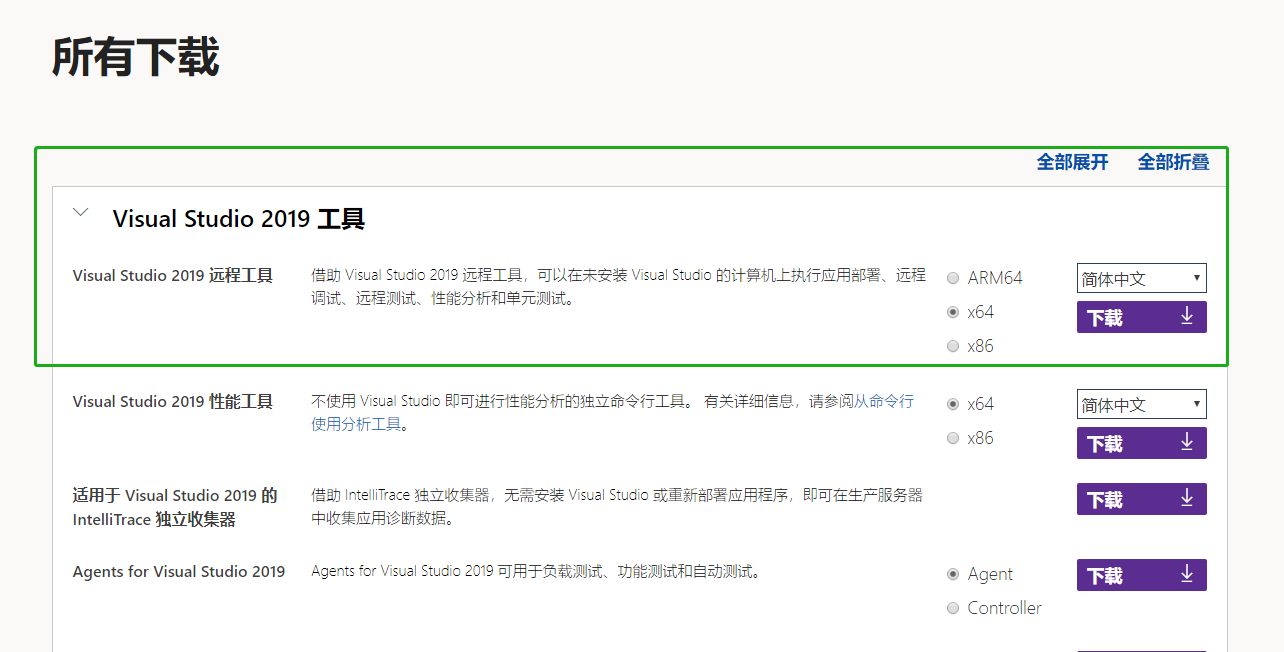
3.远程工具安装
需要在服务器安装远程工具,vs remote debugger 延续了微软的傻瓜式安装,只要一路下一步即可。
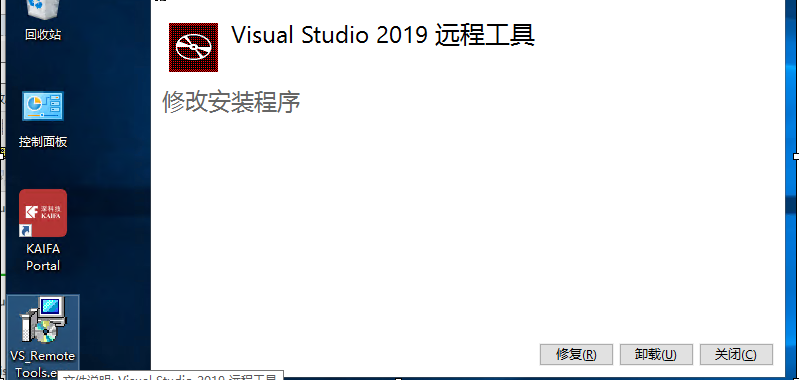
4. 安装完成后,在开始菜单里面找到 Remote Debugger,点击打开配置远程访问接口
请注意用管理员模式打开,否则会提示无权限调试。
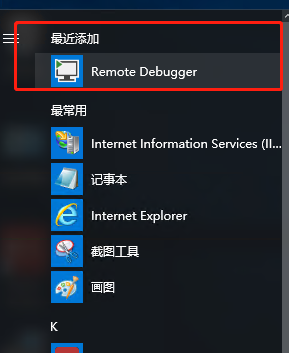
5.配置访问端口。 点击工具->选项
此处建议选择无身份验证!!!!, 空闲时间可稍微设置长一点,否则可能会出现修改代码重新调试后,需要重新连接。
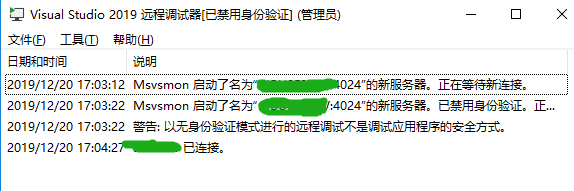
6.将需要调试的代码或者网站部署到服务器。
此处的调试为网站应用程序,网站部署此处略过。此处调试网站为WOPI.
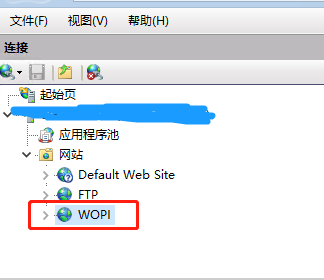
----------------------------手动分割线,到此服务器端配置完成----------------------------------------------------
7.本地启动vs2019,打开对应的源代码,调试->附加到进程。
连接目标:服务器地址:端口号, 选择进程请注意核对进程ID.
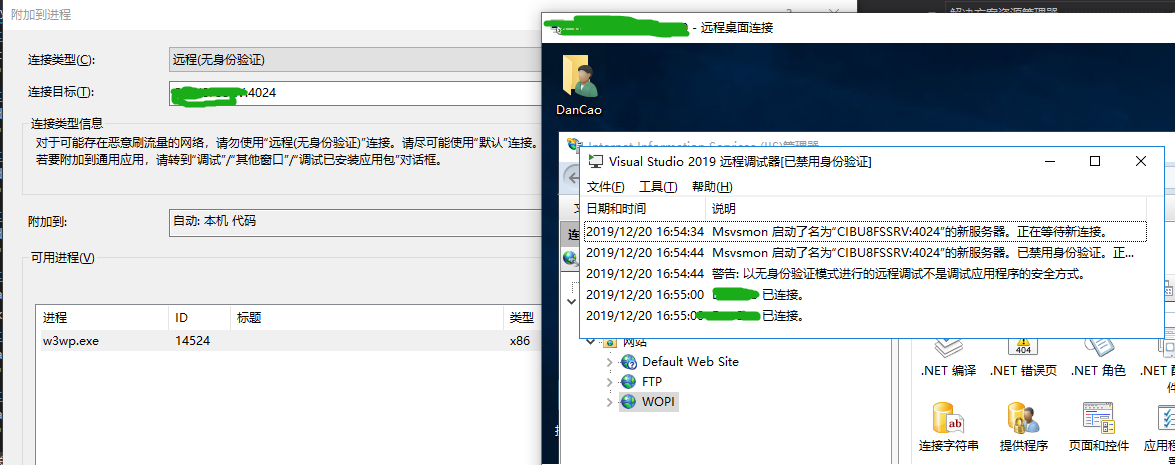
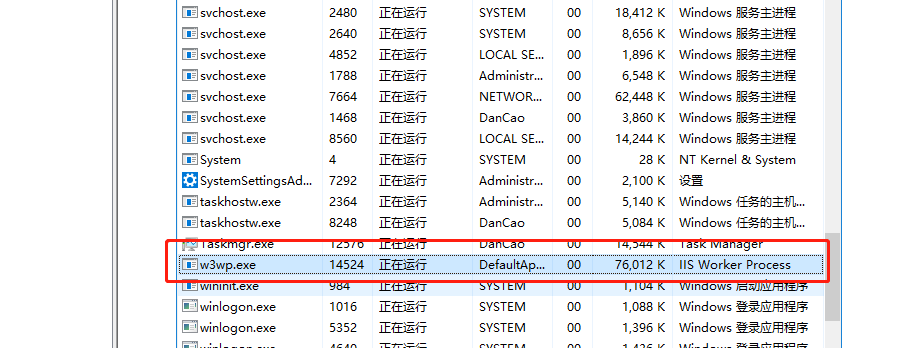
8.配置已完成,请开始你的表演。地址为服务器网页访问地址
记得设好断点!!!!




 浙公网安备 33010602011771号
浙公网安备 33010602011771号